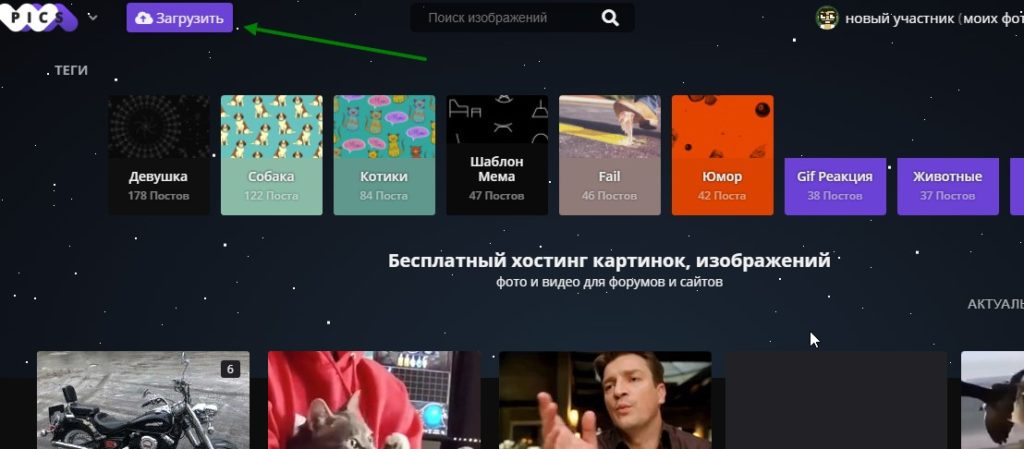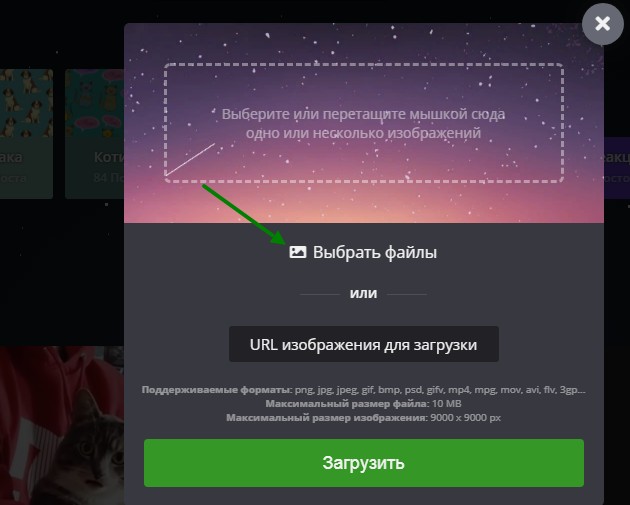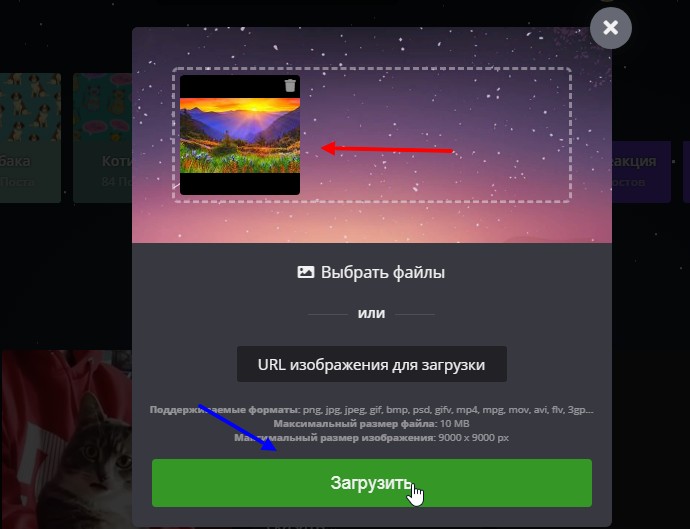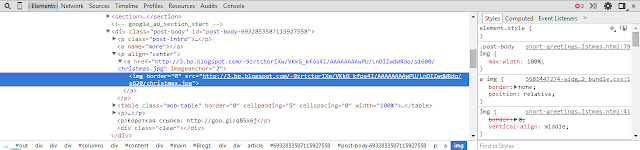Как узнать ссылку изображения
Что такое url картинки и как их создавать в Интернете
В статье расскажу вам о том, что такое url картинки и как их можно создавать в Интернете. Процесс создания url картинок мы будем рассматривать на специальных сервисах.
Что такое url картинки и как их найти
Здравствуйте, читатели! Все картинки в Интернете имеют свой личный адрес, который называется URL. С его помощью можно копировать картинку и сохранять ее к себе на компьютер, либо вставлять на различные сайты в Сети.
Итак, что такое url картинки? Это указатель или адрес определенного изображения, который указывает на то, где он находится в Сети. Например, вы нашли в Интернете картинки, которые связаны с природой. Далее нажимаете по ней правой кнопкой мыши и кнопку из меню «Открыть изображение в новой вкладке».
В следующем окне вашего браузера будет открыта картинка вместе со своим адресом (Скрин 1).
Это и есть url картинки, который вы можете использовать. Далее мы создадим на практике собственную url изображения.
Сервисы для создания ссылок на фото
Рассмотрим небольшой обзор сервисов, с помощью которых вы сможете создавать собственные url картинки:
Выбрал только три лучших сервиса для создания ссылки на картинку. На мой взгляд они простые в использовании и на них не нужно регистрироваться.
Как сделать url ссылку на картинку
Итак, как сделать url ссылку на картинку? Пошагово разберем этот процесс с помощью последнего сервиса из списка – «Wmpics.pics»
Переходите по указанному ранее адресу на сервис и нажимаете кнопку «Загрузить» (Скрин 2).
Далее кликните на кнопку «Выбрать файлы», чтобы загрузить картинку с компьютера (Скрин 3).
Ожидаем примерно 1-2 минуты, когда она загрузиться на сервис и нажимаем «Загрузить» (Скрин 4).
После нажатия предыдущей кнопки будет открыто окно, в котором можно опубликовать эту картинку, если вы зарегистрировались на сервисе. Если нет, то нажимаем вверху картинки кнопку «Редактировать».
Далее наводим курсором компьютерной мыши на картинку и копируем url картинки в разделе «Прямая ссылка» (Скрин 5).
После копирования этой ссылки, в браузере появится уведомление о том, что ссылка скопирована в буфер обмена. Теперь, вы сможете ей пользоваться.
Заключение
В статье мы рассмотрели вопрос, что такое url картинки, как их найти и создавать с помощью специальных сервисов. Действительно вам не нужны программы, чтобы получить ссылку на свою картинку, например, на скриншот. Используйте проверенные мною сервисы и тогда с получением ссылки на картинки проблем не возникнет.
Что такое url адрес и как его найти?
Всем привет! Теперь довольно часто мы сталкиваемся с таким понятием, как «url адрес». Но не всегда понимаем о чем идет речь. А ведь это составляющая интернета, без которых невозможна его работа. В этой статье речь и пойдет о том, что такое этот самый url адрес, как его найти, и что он из себя представляет.
Любая страничка в интернете имеет свой уникальный адрес, который необходимо набрать, что бы посетить ее или же переслать товарищу, если хотим поделиться найденной информацией. По сути, URL является параметром такого атрибута, как «href», при помощи которого создаются различные гиперссылки
URL строится аналогично адресу нашего места пребывания: улица, дом, квартира, этаж. Например, протокол HTTPS – это улица, номером дома может служить название сайта, а вот путь непосредственно к определенной странице сайта можно обозначить как квартиру. Аналогичным образом определяются и URL изображения или файла – это то место, где они располагаются.
Аббревиатура URL (Universal Resource Locator) означает – универсальный указатель ресурса. Т.е. – это и есть тот самый адрес сервера, на котором находится искомый ресурс. URL обладает определенной структурой, но об этом чуть позже.
Как это ни странно, но не все пользователи представляют себе, где взять этот самый URL-адрес. А здесь все зависит от того, какой именно URL нам необходимо найти. Если это адрес сайта, то его мы берем в адресной строке браузера.
Он может быть как длинным, так и коротким, в зависимости от того на главной странице сайта мы находимся или же на его других страничках. Кроме адреса сайта, адрес имеется и у отдельных файлов. Которые входят в состав контента сайта. И это не удивительно, ведь они где-то располагаются.
Например, мы просматриваем в ВК записи и наткнулись на интересную картинку. Нам захотелось поделиться ею, отправив ее адрес друзьям (пусть даже не в ВК). Нажав правой кнопкой мыши на картинке откроется окно, где находим «копировать URL картинки».
В результате будет скопирован ее адрес, который можно переслать любым известным способом. Если этот адрес вставить в текстовый редактор, то он будет выглядеть следующим образом:
В конце адресной строки вы видите окончание jpg, которое и указывает, что сохраненный вами адрес принадлежит файлу-картинке. Аналогичным образом будет выглядеть адрес и для любых других файлов, которые вы скачиваете с интернета. Только в конце будет стоять тот атрибут, который указывает на тип скачиваемого файла.
Самое интересное, понятие URL появилось в 1990 году в Женеве. «Изобретателем» этого термина стал Тим Бернерс-Ли. Первоначально URL нужен был для обозначения отдельных файлов, их расположения в мировой сети. Впоследствии его стали использовать для обозначения уже всех ресурсов интернета.
Что значит url ссылка на изображение, сайт, канал или видео?
Итак, что такое URL ссылка уже мы определились. Это адрес или ресурса, или файлов в интернете, их место расположение. При помощи URL можно определить, где находится тот или иной объект.
Просматривая на Яндексе картинки, вы можете спокойно найти ее ссылку, нажав правой кнопкой мыши. В открывшемся меню выбираем или «копировать адрес ссылки», или сохранить ее.
В первом варианте вы копируете именно ссылку, которую можно потом вставить в адресную строку любого другого браузера или же сохранить у себя в текстовом редакторе, что бы потом вновь посетить данное место с этим файлом. Во втором случае у вас на жестком диске сохраняется веб-страничка.
У каналов, например Ютуб, так же имеются свои адреса. Выяснить его довольно просто. Для начала вы входите в свой аккаунт на сайте youtube.com. Затем, в правом верхнем углу находите значок своего профиля, обычно это или ваше фото, или какая-либо аватарка. Нажав на нее, вы переходите на свою страничку, которая и является URL с идентификатором канала.
Например, youtube.com/channel/UCUZHFZ9jIKrLroW8LcyJEQQ. Это и есть стандартный адрес любого канала, а вот символы, которые идут в конце ссылки являются уникальным идентификатором. У каждого автора канала он свой.
Таким образом, любой URL-адрес любого объекта, будь то сайт или же картинка, видео, аккаунт в ВК или одноклассниках, отображается в адресной строке браузера. Скопировав его, вы сможете или сохранить эту ссылку, или отправить ее своим знакомым.
Какова структура url адреса или запроса?
Структура URL является иерархической. URL-адрес для размещения документа, изображения, станицы, и других прочих файлов выглядит следующим образом:
Сейчас основополагающим является такой параметр, как URI. Это Uniform Resource Identifier, что означает «Унифицированный идентификатор ресурса». Именно с его помощью можно идентифицировать любой ресурс в интернете. Это и сам сайт, и его файлы. Сюда же входит и адрес вашего электронного почтового ящика.
Этот самый URI состоит URL, который является Унифицированным Указателем Ресурса и URN (Uniform Resource Name), что переводится как Унифицированное Наименование Ресурса.
URN предназначен для идентификации конкретного объекта по его названию в пространстве имен. URL, как уже указывалось, характеризует местоположение этого объекта в интернете и обеспечивает к нему доступ. Таким образом, в URL входит имя сайта и его расположение. Что же касается URN, то это может быть или же только адрес сайта (или какого-либо ресурса), или же его имя, т.е., это тот метод с помощью которого мы попадает на искомый ресурс.
Если говорить об истории создания этих понятий – то это все тот же 1990 год. Правда, развитие в этом направлении не стоит на месте, в 1998 году выходит уже новая версия URI. Хотя мы и до сих пор используем термин URL, однако еще в 2002 году появилось сообщение, что он устарел и надо использовать вместо него термин URI.
Таким образом, URI – это сегодня наиболее общая система идентификации. Она может включать в себя как оба идентификатора URN и URL, так и каждый из них по отдельности.
Что такое url blacklist
Блеклист (blacklist) – это черный список тех сайтов, которые несут в себе вредоносный или вирусный материал. С такими сайтами мы сталкиваемся довольно часто. Например ваш браузер или антивирусник при попытке посетить какой-либо сайт выдал сообщение, что доступ на него запрещен, так как он может навредить системе.
Сейчас в интернете есть много сайтов, которые под видом невинной информации несут в себе определенную угрозу. Чаще всего такая надпись появляется на тех сайтах, которые предлагают купить что-либо, введя данные карты.
Ничего страшного в этом нет, существуют специальные сайты или блеклисты, которые отслеживают таких вредителей. Одним из популярных является блеклист от Google. Каждый пользователь может войти на такой блеклист и пожаловаться на тот или иной сайт.
Вот, впрочем и все. А для тех, кто хочет более подробно ознакомится с урлом сайта, как его оформить правильно и что это такое, советую посмотреть приведенное ниже видео.
Как скопировать URL-адрес веб-изображения
Копирование URL-адреса изображения полезно, если вы работаете с большим изображением. Вместо того, чтобы сохранить изображение на свой компьютер и отправить его другу по электронной почте, просто отправьте URL-адрес изображения. Вы избежите ограничения размера вложений электронной почты и сэкономите место на жестком диске.
В этой статье рассматривается копирование и вставка URL-адреса веб-изображения с помощью настольного компьютера Mac или ПК.
Скопируйте URL-адрес изображения в Google Chrome
Перейдите к изображению, адрес которого вы хотите скопировать.
Вставьте адрес в новое письмо.
Или вставьте его в новое окно браузера.
Или вставьте его в текстовый редактор.
Скопируйте URL-адрес изображения в Safari
Перейдите к изображению, адрес которого вы хотите скопировать.
Щелкните правой кнопкой мыши изображение и выберите « Копировать адрес изображения» в открывшемся меню.
Вставьте адрес в новое электронное письмо, текстовый редактор или новое окно браузера.
Другой вариант в большинстве браузеров — открыть изображение в новой вкладке или окне, а затем скопировать адрес из строки URL браузера.
Скопируйте URL-адрес изображения в Mozilla Firefox
Перейдите к изображению, адрес которого вы хотите скопировать.
Щелкните правой кнопкой мыши изображение и выберите « Копировать местоположение изображения» в открывшемся меню.
Вставьте адрес в новое электронное письмо, текстовый редактор или новое окно браузера.
Скопируйте URL-адрес изображения в Internet Explorer
Перейдите к изображению, адрес которого вы хотите скопировать.
LiveInternetLiveInternet
—Музыка
—Метки
—Рубрики
—Поиск по дневнику
—Подписка по e-mail
—Статистика
Как узнать URL картинки?
Что собой представляет картинка в сети Интернет? Как узнать URL картинки? Простой и удобный букмарклет IMGs для отображения списка картинок и их URL адресов на текущей веб-странице.
Что такое картинка?
Для начала давайте определимся с терминологией. URL – это единый указатель местонахождения ресурса и его файлов в сети Интернет, а картинка – это файл, хранящий изображение в одном из графических форматов. Таким образом, URL картинки – это указатель местоположения графического файла в сети Интернет на том или ином ресурсе.
Большая часть информации сети Интернет представлена в HTML-формате. HTML – это стандартный язык разметки документов, интерпретируемых браузрами и отображаемыми в удобочитаемом для пользователя виде.
3JZMK0yGCA/w620/1%2B%D0%BA%D1%80%D0%B0%D1%81%D0%B8%D0%B2%D1%8B%D0%B5%2B%D1%84%D0%BE%D1%82%D0%BE.jpg» alt=»красивые фото»>
Интерпретация браузерам, приведённого выше, примера кода для вставки картинки в HTML-документ будет иметь вид:
Как узнать URL картинки?
Чтобы узнать URL картинки в HTML-документе, выполните следующие действия:
Также Вы можете использовать пункт контекстного меню «Открыть картинку в новой вкладке» и посмотреть URL в адресной строке браузера.
Более продвинутые пользователи могут посмотреть исходный код HTML-документа. Для этого следует использовать комбинацию клавиш Ctrl + U или пункт контекстного меню «Просмотреть код элемента».
Букмарклет IMGs – URL картинок на веб-странице
Гораздо более удобным способом узнать URL картинки является использование простого букмарклета, который я назвал IMGs. Букмарклет – это JavaScript закладка в вашем браузере, а IMGs – это букмарклет, который отображает список имеющихся в HTML-документе картинок с их URL адресами во всплывающем окне.
Для того чтобы установить букмарклет IMGs выполните следующие действия:
Букмарклет gIMGs – URL картинок в выдаче Google
В отличии от классического варианта, здесь понадобилось разбраться с URL адресами ссылок каждого результата поиска, в которой содержится URL картинки и её источника. Именно поэтому во всплывающем окне отображается уже два поля, а сама миниатюра кликкабельна.
Для того чтобы установить букмарклет gIMGs выполните следующие действия:
На этом у меня всё. Спасибо за внимание. Удачи!
Как получить URL изображений, которые вы загружаете в WordPress?
Иногда в работе над своим сайтом вам может понадобится получить ссылку на изображение, чтобы, например, вставить его куда-то на отдельную страницу сайта, в социальные сети, либо другие сайты. Но далеко не все знают, где найти URL-адрес загруженного изображения в WordPress, как уже опубликованного на сайте, так и не опубликованного. И в данной заметке я и хочу показать вам этот процесс на примере.
Что такое URL-адрес изображения?
Начнем с того, что WordPress автоматически создает уникальный URL-адрес для каждого изображения, которое вы загружаете на сервер. И получив данный адрес мы получаем доступ к изображению. После чего можем использовать его в своих нуждах.
Обычно этот адрес в WordPress системе состоит из Имени вашего домена, за которым следует цепочка папок размещения загружаемого медиа /wp-content/uploads/, цепочка папок с годом и месяцем загрузки /2019/08/ и само название изображения butterfly.jpg.
В итоге это будет выглядить вот так https://wp2.ru/wp-content/uploads/2019/08/butterfly.jpg
По этому адресу у нас расположена картинка вот такой красивой бабочки 😊
Теперь давайте посмотрим, как мы можем узнать это.
Как узнать URL-адрес на странице сайта?
Первым способом мы можем узнать URL-адрес уже размещенного изображения на страницах сайта, как в нашем примере.
Для этого нужно нажать правой кнопкой мыши на картинку и на «Открыть изображение в новой вкладке»
После чего в новой вкладке браузера откроется данная картинка в своем полном расширении. И в адресной строке браузера мы увидим ее URL-адрес. Который можем скопировать и использовать в своих целях.
Кстати, этим способом мы можем узнавать URL-адреса изображений на всех сайтах, а не только своих.
Как узнать URL-адрес в админке WordPress?
Второй способ будет полезным тогда, когда изображение загружено в Мадиабиблиотеке WordPress и еще нигде не опубликовано на самом сайте. Как вы понимаете, он подойдет только для владельца сайта.
Заходим в свою Медиабиблиотеку и нажимаем на нужное изображение.
После чего открывается информационное всплывающее окно, где выводится такая информация, как Заголовок, Подпись, Описание, Alt-атрибут и так дальше. И тут есть после «Копировать ссылку», где и расположен прямой адрес на картинку.
Копируем его и используем.
Как узнать URL-адрес на своем сервере?
Третий вариант будет полезным, когда мы загружаем изображение не через Медиабиблиотеку админки WordPress, а сами закидываем файл в отдельную папку на сервере. И тогда в библиотеке вашей картинки видно не будет. Что делать в таком случае?
Для этого подключаемся к своему Хостингу через какой-нибудь FTP-клиент, например, FileZilla. Создаем в нужном нам месте хостинга папку и загружаем туда свое изображение. Я создал папку «img» в папке /wp-content/uploads/. И закинул туда картинку butterfly2.jpg.
Дальше в строке браузера вставляю из буфера скопированный адрес и, в моем случае, нужно удалить лишнюю ftp приставку, чтобы остался только адрес. Удаляю и нажимаю «Enter».
Как результат вижу картинку в исходном формате. Как раз то, что мне и нужно было.
Заключение
Уверен, что скоро вы сами ощутите, насколько это полезно применять в работе с контентом вашего WordPress сайта. Удачи! 😉